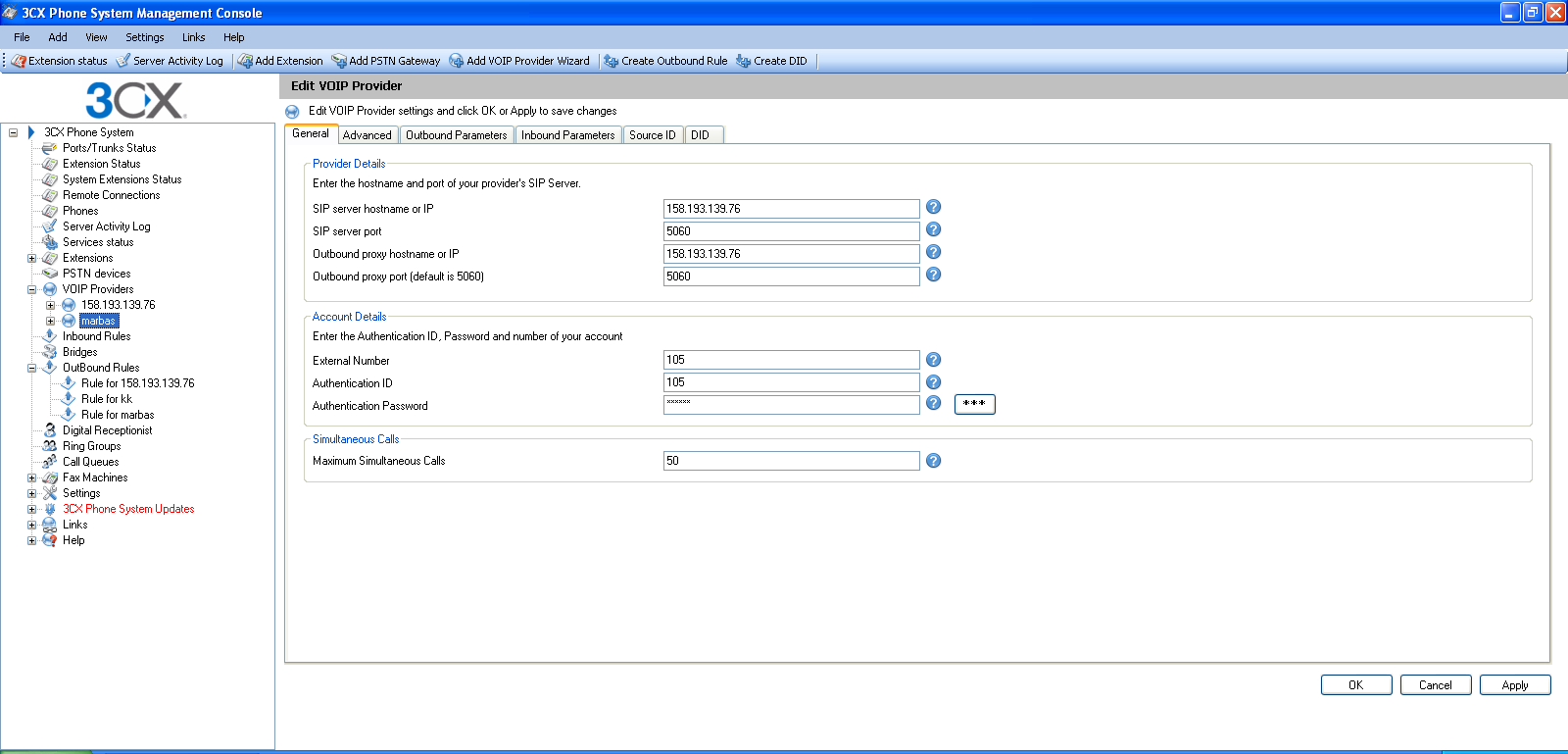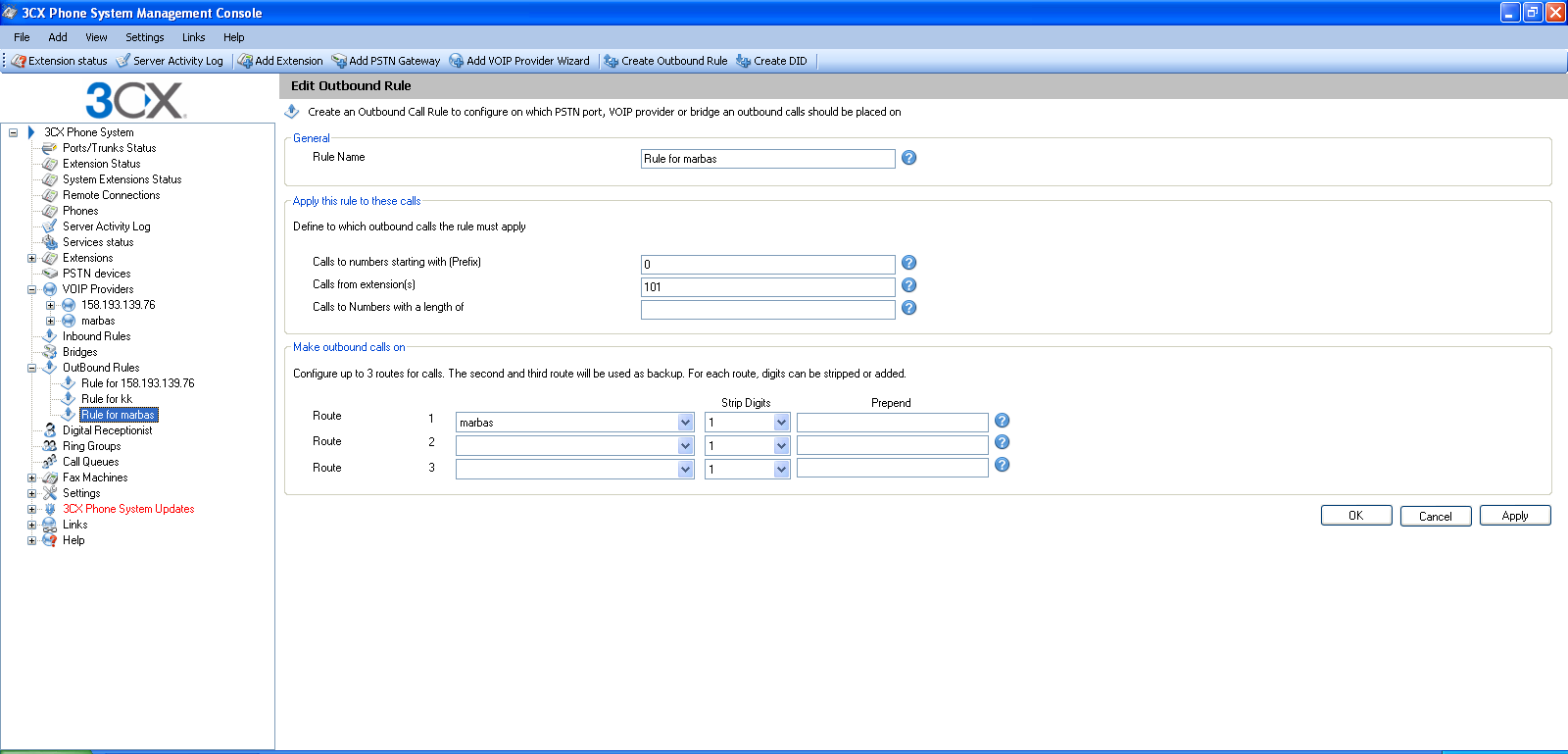3CX
Telefónny systém 3CX pre Windows je softvérovo–založené IP PBX, ktoré nahrádza hardware PBX / PABX. 3CX IP PBX bol vyvinutý špeciálne pre Microsoft Windows a je založený na štandarde SIP. Softvérovo–založené IP PBX / PABX ponúka početné výhody:
- Jednoduchšia inštalácia a správa prostredníctvom on–line konfiguračného rozhrania
- Oveľa nižšie náklady na obstaranie a rozšírenie, ako hardwarovo–založené PBX / PABX
- Zvýšenie produktivity s presence
- Niesú potrebné špeciálne telefónne rozvody – telefóny používajú počítačové siete
- Dodávka mobility tým, že umožní zamestnancom pracovať z domova pomocou vzdialeného pripojenia
- Príjmanie hovorov a volanie cez štandardné PSTN pomocou brán VOIP
- Šetrenie mesačných nákladov na volaní v sieti IP VoIP poskytovateľa alebo brány Skype
Poznámka : Riešenie 3CX v platenej verzií ponúka všetky možnosti, ako Presence, Instant Messaging, zabezpečenie cez TLS, ale tento článok opisuje funkcionalitu
Free verzie.
Inštalácia servera
Z adresy http://www.3cx.com/ip-pbx/downloadlinks.html sa stiahne a spustí inštalátor servra.

Poznámka : Pre inštaláciu a používanie je potrebný Net Framework 3.5
Vyberieme možnosť 3CX web Server
Zvolíme Install
Po úspešnej inštalácií sa zobrazí sprievodca nastavením.
V sekcii Public IP zadáme verejnú IP adresu nášho servra.
Vsekcií Setup Option zvolíme Create New PBX
Zvolíme počet cifier telefónneho čísla (3 digits)
Možnost Mail server nechávame na Defaultnom nastavení
Nastavíme prihlasovacie údaje pre Administrátora Servra.
V sekcií Create Users and Extensions si vytvoríme používateľov.
V sekcií Operator Extensions klikneme na Next.
V sekcií VoIP klikneme na Skip.
Registration – Skip.
Finish!
Inštalácia klienta
Z adresy http://www.3cx.com/downloads/3CXPhone5.msi stiahneme a nainštalujeme klienta.
V klientovi otvoríme okno Account a nastavíme konto podľa údajov, ktoré sme zvolili pri inštalácií servra.
Po úspešnom prihlásení je klient pripravený na použitie.
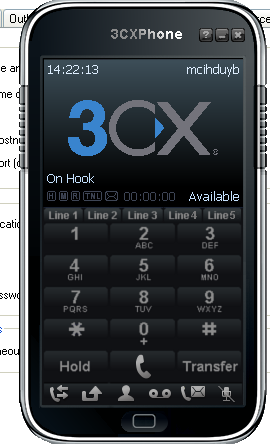
Prepojenie medzi dvoma servrami 3CX
Druhý server nainštalujeme podľa postupu vyššie.
Po prihlásení do mangement conslole vyberieme záložku VOIP providers a zvolíme Add Provider.
V sprievodcovi vyberieme možnosť generic VoIP provider, zvolíme ľubovoľné meno a dáme Next.
V Sip Server Host Name a Outbound proxy Hostname zadáme IP adresu serva na ktorý sa chceme dovolať. Zadáme Next.
Na druhom serveri vytvoríme nového používateľa, ktorého pomenujeme Vonkajší volajúci, a jeho údaje vložíme do okna Account Details a zvolíme maximálny počet paralelných hovorov.
V nasledujúcej sekcií dáme Next.
V nasledujúcej sekcí, v časti Apply this Rule to these Calls, zadáme Prefix : číslo, ktorým budeme začínať naše volania do site druhého servera.
Calls from extensions : zvolíme ID konkrétneho účtu, alebo rozsah viacerých účtov pomocou "-" (napr. 100-200).
Calls to numbers with a Length of : Zvolený údaj Digits pri inštalácií (3)
Následný postup prevedieme zrkadlovo na druhom servri s prislúchajúcimi údajmi.
Po tejto konfigurácií sa z jedného servra do druhého dovolá,e tak, že zadáme prefix a vytočíme číslo účtu z druhého servra. (napr. používateľ 100 zo servra A chce volať používateľovi 103 zo servra B : vytočí 0103 kde 0 je Prefix zvolený v Sprievodcovi)